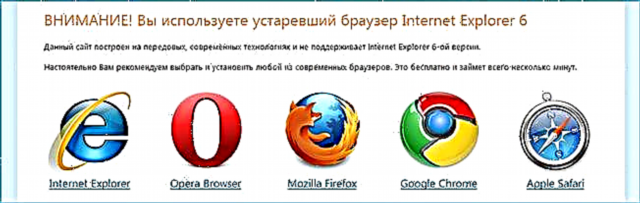ខ្ញុំសូមណែនាំឱ្យប្រើការណែនាំថ្មីនិងពាក់ព័ន្ធបំផុតសម្រាប់ការផ្លាស់ប្តូរកម្មវិធីបង្កប់ហើយបន្ទាប់មកតំឡើងរ៉ោតទ័រវ៉ាយហ្វាយ D-Link DIR-300 rev ។ B5, B6 និង B7 សម្រាប់ Rostelecom
ទៅ
ការរៀបចំរ៉ោតទ័រវ៉ាយហ្វាយ D-Link DIR 300 ការពិនិត្យឡើងវិញ B6 សម្រាប់ Rostelecom គឺជាកិច្ចការដ៏សាមញ្ញមួយទោះបីជាយ៉ាងណាក៏ដោយសម្រាប់អ្នកប្រើប្រាស់ថ្មីថ្មោងវាអាចបង្កបញ្ហាជាក់លាក់។ យើងនឹងឆ្លងកាត់ការកំណត់រចនាសម្ព័ន្ធរ៉ោតទ័រនេះជាជំហាន ៗ ។
ការភ្ជាប់រ៉ោតទ័រ
ខ្សែ Rostelecom ភ្ជាប់ទៅនឹងអ៊ិនធឺរណែតនៅផ្នែកខាងក្រោយនៃរ៉ោតទ័រហើយខ្សែដែលបានផ្គត់ផ្គង់នៅក្នុងឧបករណ៍ភ្ជាប់នឹងចុងម្ខាងទៅនឹងបណ្តាញកាតបណ្តាញនៅលើកុំព្យូទ័ររបស់អ្នកហើយមួយទៀតទៅឧបករណ៍ភ្ជាប់បណ្តាញមូលដ្ឋានមួយក្នុងចំណោមបួននៅលើរ៉ោតទ័រ D-Link ។ បន្ទាប់ពីនោះយើងភ្ជាប់ថាមពលហើយទៅដោយផ្ទាល់ទៅការរៀបចំ។

កំពង់ផែ D-Link DIR-300 NRU កំពង់ផែវ៉ាយហ្វាយ rev ។ ខ ៦
បើកដំណើរការកម្មវិធីរុករកណាមួយដែលមាននៅលើកុំព្យូទ័រហើយបញ្ចូលអាសយដ្ឋាន IP ខាងក្រោមក្នុងរបាអាស័យដ្ឋាន៖ ១៩២.១៦៨.០.១ ជាលទ្ធផលដែលយើងត្រូវចូលទៅកាន់ទំព័រស្នើសុំឈ្មោះអ្នកប្រើនិងពាក្យសម្ងាត់ដើម្បីបញ្ចូលការកំណត់រ៉ោតទ័រ D-Link DIR-300 rev.B6 (លេខ ការពិនិត្យឡើងវិញនៃរ៉ោតទ័រក៏នឹងត្រូវបានចង្អុលបង្ហាញនៅលើទំព័រនេះភ្លាមៗនៅក្រោមឡូហ្គោ D-Link - ដូច្នេះប្រសិនបើអ្នកមាន rev.B5 ឬ B1 បន្ទាប់មកការណែនាំនេះមិនសម្រាប់ម៉ូដែលរបស់អ្នកទេទោះបីជាគោលការណ៍សំខាន់ដូចគ្នាសម្រាប់រ៉ោតទ័រឥតខ្សែទាំងអស់ក៏ដោយ) ។
 ឈ្មោះអ្នកប្រើនិងពាក្យសម្ងាត់លំនាំដើមដែលប្រើដោយ D-Link routers គឺអ្នកគ្រប់គ្រងនិងអ្នកគ្រប់គ្រង។ នៅក្នុងកម្មវិធីបង្កប់មួយចំនួនការរួមបញ្ចូលគ្នានៃការចូលនិងពាក្យសម្ងាត់ត្រូវបានរកឃើញផងដែរ: អ្នកគ្រប់គ្រងនិងពាក្យសម្ងាត់ទទេរដ្ឋបាលនិងលេខ 1234 ។
ឈ្មោះអ្នកប្រើនិងពាក្យសម្ងាត់លំនាំដើមដែលប្រើដោយ D-Link routers គឺអ្នកគ្រប់គ្រងនិងអ្នកគ្រប់គ្រង។ នៅក្នុងកម្មវិធីបង្កប់មួយចំនួនការរួមបញ្ចូលគ្នានៃការចូលនិងពាក្យសម្ងាត់ត្រូវបានរកឃើញផងដែរ: អ្នកគ្រប់គ្រងនិងពាក្យសម្ងាត់ទទេរដ្ឋបាលនិងលេខ 1234 ។កំណត់រចនាសម្ព័ន្ធការតភ្ជាប់ PPPoE ក្នុង DIR-300 rev ។ ខ ៦
បន្ទាប់ពីបញ្ចូលការចូលនិងពាក្យសម្ងាត់ត្រឹមត្រូវយើងនឹងស្ថិតនៅទំព័រសំខាន់នៃការកំណត់របស់រ៉ោតទ័រវ៉ាយហ្វាយ D-link DIR-300 rev ។ ខ ៦ ។ នៅទីនេះអ្នកគួរតែជ្រើសរើស "កំណត់រចនាសម្ព័ន្ធដោយដៃ" បន្ទាប់ពីនោះយើងនឹងទៅទំព័រដែលបង្ហាញព័ត៌មានផ្សេងៗអំពីរ៉ោតទ័ររបស់យើង - ម៉ូដែលកំណែកម្មវិធីបង្កប់អាសយដ្ឋានបណ្តាញ។ ល។ - យើងត្រូវចូលទៅកាន់ផ្ទាំងបណ្តាញដែលយើងនឹងឃើញបញ្ជីទទេនៃការភ្ជាប់ WAN (ការភ្ជាប់អ៊ីធឺណិត) ភារកិច្ចរបស់យើងគឺបង្កើតការតភ្ជាប់បែបនេះសម្រាប់ Rostelecom ។ ចុច "បន្ថែម" ។ ប្រសិនបើបញ្ជីនេះមិនទទេហើយមានការតភ្ជាប់រួចហើយសូមចុចលើវាហើយនៅទំព័របន្ទាប់ចុចលុបបន្ទាប់ពីនោះអ្នកនឹងត្រលប់ទៅបញ្ជីតភ្ជាប់វិញដែលពេលវេលានេះនឹងទទេ។

អេក្រង់រៀបចំដំបូង (ប៉ះបើអ្នកចង់ពង្រីក)

ការភ្ជាប់រ៉ោតទ័រវ៉ាយហ្វាយ
នៅក្នុងវាល "ប្រភេទនៃការតភ្ជាប់" សូមជ្រើសរើសភីភីភីអ៊ីអ៊ី - ប្រភេទនៃការតភ្ជាប់នេះត្រូវបានប្រើដោយអ្នកផ្តល់សេវារ៉ូសថេននៅក្នុងការតាំងទីលំនៅភាគច្រើននៃប្រទេសរុស្ស៊ីក៏ដូចជាដោយអ្នកផ្គត់ផ្គង់អ៊ិនធឺរណែតមួយចំនួនទៀត - ដូដិនឌ្រីធីធីធីខេនិងអ្នកដទៃ។

តំឡើងការតភ្ជាប់សំរាប់រ៉ូសថេលនៅឌឺលីងឌីអេស -២០០ បប .B៦ (ចុចដើម្បីពង្រីក)
បន្ទាប់ពីនោះយើងចាប់ផ្តើមបញ្ចូលឈ្មោះអ្នកប្រើនិងពាក្យសម្ងាត់ភ្លាមៗនៅខាងក្រោម - យើងបញ្ចូលទិន្នន័យដែលផ្តល់ឱ្យអ្នកដោយ Rostelecom ក្នុងវិស័យសមរម្យ។ ពិនិត្យ "រក្សាឱ្យនៅរស់" ។ ប៉ារ៉ាម៉ែត្រផ្សេងទៀតអាចត្រូវបានទុកចោលមិនផ្លាស់ប្តូរ។

ការរក្សាទុកការតភ្ជាប់ថ្មីទៅឌីអេស-300

កំណត់រចនាសម្ព័ន្ធ DIR-300 rev ។ B6 បានបញ្ចប់
ប្រសិនបើយើងធ្វើអ្វីគ្រប់យ៉ាងត្រឹមត្រូវបន្ទាប់មកសូចនាករពណ៌បៃតងគួរតែលេចឡើងនៅជាប់នឹងឈ្មោះនៃការតភ្ជាប់ដោយជូនដំណឹងដល់យើងថាការតភ្ជាប់អ៊ីធឺណិតសម្រាប់ Rostelecom ត្រូវបានបង្កើតឡើងដោយជោគជ័យវាអាចត្រូវបានប្រើរួចហើយ។ ទោះជាយ៉ាងណាក៏ដោយដំបូងអ្នកគួរតែតំឡើងការកំណត់សុវត្ថិភាពវ៉ាយហ្វាយដើម្បីកុំអោយមនុស្សដែលមានការអនុញ្ញាតមិនអាចប្រើប្រាស់ចំណុចចូលរបស់អ្នកបាន។
កំណត់ចំណុចចូលប្រើវ៉ាយហ្វាយ DIR 300 rev.B6

ការកំណត់ SSID D-Link DIR 300
ចូលទៅកាន់ផ្ទាំងវ៉ាយហ្វាយបន្ទាប់មកទៅការកំណត់សំខាន់។ នៅទីនេះអ្នកអាចកំណត់ឈ្មោះ (SSID) នៃចំណុចចូលប្រើវ៉ាយហ្វាយ។ យើងសរសេរឈ្មោះណាមួយដែលមានតួអក្សរឡាតាំង - នេះគឺជាអ្វីដែលអ្នកនឹងឃើញនៅក្នុងបញ្ជីបណ្តាញឥតខ្សែនៅពេលភ្ជាប់កុំព្យូទ័រយួរដៃឬឧបករណ៍ផ្សេងទៀតជាមួយវ៉ាយហ្វាយ។ បន្ទាប់ពីនោះអ្នកត្រូវកំណត់ការកំណត់សុវត្ថិភាពសម្រាប់បណ្តាញវ៉ាយហ្វាយ។ នៅក្នុងផ្នែកដែលត្រូវគ្នានៃការកំណត់ DIR-300 ជ្រើសរើសប្រភេទនៃការផ្ទៀងផ្ទាត់ WPA2-PSK បញ្ចូលកូនសោសម្រាប់ភ្ជាប់ទៅបណ្តាញឥតខ្សែដែលមានយ៉ាងហោចណាស់ ៨ តួអក្សរ (អក្សរឡាតាំងនិងលេខ) រក្សាទុកការកំណត់។

ការកំណត់សុវត្ថិភាពវ៉ាយហ្វាយ
នោះហើយជាអ្វីទាំងអស់ឥឡូវនេះអ្នកអាចព្យាយាមភ្ជាប់ទៅអ៊ីនធឺណិតពីឧបករណ៍ណាមួយរបស់អ្នកដែលបំពាក់ដោយម៉ូឌុលវ៉ាយហ្វាយឥតខ្សែ។ ប្រសិនបើអ្វីៗគ្រប់យ៉ាងត្រូវបានធ្វើត្រឹមត្រូវហើយមិនមានបញ្ហាផ្សេងទៀតជាមួយនឹងការតភ្ជាប់នោះទេអ្វីគ្រប់យ៉ាងពិតជាអាចទទួលជោគជ័យ។